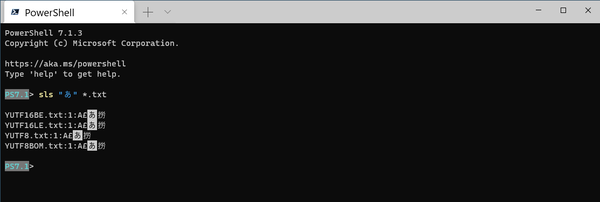とは言え、BOM付きのUTF-8は使いたくない
しかし、世の中の趨勢としては、BOMなしのUTF-8のテキストのほうが多い。ウェブページのほとんどはBOMなしのUTF-8である。それに、Windows SearchのためだけにUTF-8にBOMをつけのは、何か「負けた」ような気がするではないか。
というわけで、筆者はUTF-8テキストの検索には、PowerShellのSelect-Stringを使い、エクスプローラーの検索欄はレジストリを設定して、ファイル名をすぐ探すモードに変更した。
まずSelect-Stringだが、フォルダー内の検索であれば、
Select-String "検索語" ファイルパターン
のようにできる。Select-Stringはデフォルトで「sls」というエイリアスが設定してあるため、たとえば「sls "アスキー" .\*.txt」などとする。
サブフォルダーでも検索したい場合には、「sls "アスキー" (dir -Recurse *.txt)」のようにする。「dir」は、Get-ChildItemのエイリアスである。PowerShellのウィンドウは、Windows Terminalがエクスプローラーの右クリックメニューに登録する「Open in Windows Terminal」を使えばすぐに開くことが可能だ。
こうなると、エクスプローラーの検索欄がムダに思えてくる。Windows 10 Ver.21H1では、エクスプローラーの検索欄に文字を入れても、すぐに出てくるのは過去の検索履歴で、カレントフォルダーでファイル名を検索してくれるのはそのあと。System32フォルダーのように大量のファイルがある場合には、エンターキーを押さないとファイル名検索が始まらない。
なお、Windows 10で、以下のレジストリを設定して再起動すると、エクスプローラーの検索欄に文字を入れるとすぐにファイル名検索を開始してくれる。ただし、このレジストリを設定すると、プログラムがWindowsの設定を変更しようとしたときに確認する、ユーザーアカウント制御(UAC)が動作しなくなる。そのリスクがあるため、一般的には設定はお勧めできない。どうしてもエクスプローラーの検索欄を昔のように、文字を入れたらすぐに検索したいという場合のみ、リスクを前提で設定してほしい。
キー:HKEY_LOCAL_MACHINE\SOFTWARE\Microsoft\Windows\CurrentVersion\Policies\System
名前:EnableLUA
タイプ:DWORD
データ:0
もしやと思って調べて見たが、Windows Insider ProgramのDev Channelのプレビュー版(ビルド21390)でもWindows SearchではBOMなしのUTF-8の全文検索はできなかった。UTF-8のテキストがほとんどになって、シフトJISのファイルの利用率が下がれば、Windows SearchもBOMなしのUTF-8を全文検索できるようになるかもしれない。筆者が生きてる間にそうなるといいんだけど……。
レジストリの設定について、説明を追加しました。(6/14 15:30)
週刊アスキーの最新情報を購読しよう
本記事はアフィリエイトプログラムによる収益を得ている場合があります